Aplicaciones iOS para Utilidades y Herramientas
Top 3 Aplicaciones de Utilidades y Herramientas para iOS
Más Aplicaciones de Utilidades y Herramientas para iOS
Psiphon
GratuitoDespués de ayudar a decenas de millones de usuarios a acceder a las aplicaciones y sitios que aman, Psiphon ha lanzado su primera aplicación para iOS.
iOS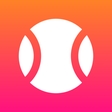
HTTP Catcher
GratuitoInspeccionar el tráfico web.
iOS
Embolsados
GratuitoSigue las variaciones en las bolsas de diferentes comunidades autónomas, tanto de empleo o sustituciones en general, como de educación y sanidad.
iOS
Ematic Camera
GratuitoEmatic Camera es un software para la vigilancia de cámaras de red, que puede llevar a cabo una vista previa de monitoreo de imágenes en tiempo real en dispositivos móviles...
iOS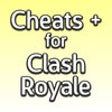
Cheats + for Clash Royale
Gratuito¿Quieres conocer las mejores cartas en Clash Royale? Aprende estrategias imbatibles, sobre cofres, gemas, elixir y cartas para convertirte en el rey de Clash Royale....
iOSGoogle Chrome
GratuitoNavega rápido y de forma privada en tu iPhone y iPad.
iOS
Victoria 2
De pagoGuía cuidadosamente a tu nación desde la era de las monarquías absolutas a principios del siglo XIX, a través de la expansión y la colonización, para finalmente convertirte en un...
iOSFINDER
GratuitoFINDER - La app para más información sobre FINDER. Toda la información disponible de forma móvil - Fácil, clara, directamente en su iPhone/iPad/iPod....
iOSPAS-110
GratuitoEsta aplicación es un software para operar el PAS-110, que es uno de nuestros productos. El manual se puede encontrar en la siguiente URL: http://www.ushio.co.jp/jp/picoscope/pdf...
iOS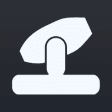
KMX - Freestyler Remote
De pagoControl remoto Freestyler DMX.
iOS
m365 downG
GratuitoGestiona el scooter desde el iPhone.
iOSPicSay Photo Editor Pro
De pagoNota: El divertido editor de fotos galardonado. Corrige el color de tus imágenes y añade globos de texto, títulos, gráficos y efectos como distorsión. Todo en un...
iOSPix4Dcapture
GratuitoPix4Dcapture convierte tu dron de consumo en una herramienta de mapeo profesional.
iOSPokemon HOME
GratuitoPokémon HOME es un servicio basado en la nube, diseñado como un lugar donde todos tus Pokémon pueden reunirse.
iOSPhonetic Keyboards
GratuitoLos teclados fonéticos son una herramienta vital para los estudiantes de idiomas, profesores, lingüistas, patólogos del habla, actores y cantantes. Prácticos e intuitivos, el...
iOS
RealView
GratuitoSoporte para dispositivos ivview. Añadir soporte de equipos mediante número de serie. Soporte para servicios de streaming de medios. Mantener el método de acceso tradicional por IP/dominio.
iOSMusic Flow Bluetooth
GratuitoEsta aplicación te permite controlar los últimos dispositivos de Audio en Casa y Altavoces en Casa de LGE. Los archivos de música en tu dispositivo móvil se pueden reproducir en el Home...
iOS
Sensitivity Pro for CSGO
GratuitoEncontrar tu sensibilidad perfecta para CSGO nunca ha sido tan fácil, fácil, limón exprimido...
iOS
AIMP - Music Player
GratuitoReproductor de Música en la Nube Ilimitado.
iOS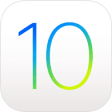
Apple iOS 10
GratuitoAñade un toque personal a tus mensajes de texto con bocetos, efectos y mensajes ocultos con el último sistema operativo móvil de Apple.
iOS
Txt2Binary
De pagoConvertidor de Texto a Binario y de Binario a Texto. ¡Una forma rápida y divertida de convertir texto a binario y viceversa! Usa los botones de copiar y pegar con tu iPhone...
iOSMaterial Estimator -- Feet Inch Fraction Construction Math and Building Materials Estimating Calculator for Contractors, Design...
GratuitoCalculadora de Estimación de Materiales de Construcción de Calculated Industries. Y aunque puede parecer obvio, si cambias de un dispositivo iOS a un dispositivo que no es iOS,...
iOS
Apple iOS 12
GratuitoHaz que tu experiencia con el iPhone y el iPad sea aún más rápida, más receptiva y más agradable con un nuevo iOS 12.
iOS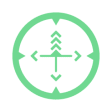
FPS DOCK
GratuitoLa aplicación FPS DOCK se utiliza principalmente para simular la posición del toque.
iOS